La fel ca Windows, Mac și alte upgrade-uri de software; criptomonedele suferă, de asemenea, o serie de actualizări. Bitcoin își actualizează protocolul, Ethereum furnizează regulat furculițe, Litecoin, Dash și orice alte proiecte blockchain își actualizează frecvent rețeaua. Toate aceste furculițe și actualizări sunt foarte esențiale, deoarece îmbunătățesc securitatea generală, eficiența rețelei și, în plus, aduce unele modificări ale protocolului. Monero (XMR) – O criptomonedă descentralizată, privată, sigură și neretrabilă are actualizări de protocol programate la fiecare 6 luni. Fiecare actualizare îmbunătățește securitatea rețelei, viteza și include noi funcționalități, modificări ale algoritmului Dovadă de lucru și un număr mare de remedieri de erori.
În calitate de investitor și adept al Monero, este posibil să fiți familiarizați cu aceste actualizări programate. Înainte ca acest eveniment să apară, trebuie să faceți upgrade software-ului Monero la cea mai recentă versiune. Trebuie să vă actualizați portofelele și dacă extrageți XMR, trebuie să vă actualizați și software-ul de minerit. Aici, în acest ghid pentru începători, vă vom arăta cum să actualizați portofelul Monero. Dar înainte de asta, mai întâi să vedem unde și cum să primiți notificări cu privire la aceste upgrade-uri, astfel încât să puteți fi pregătiți în viitor.
Când își actualizează Monero rețeaua (hard fork)?
În primul rând trebuie să rețineți că aceste furci dure nu vă afectează în niciun fel adresa sau echilibrul portofelului. Puteți actualiza software-ul portofelului chiar și după ce apare furculița. Dar este esențial să actualizați înainte. Deci, acum, unde să obțineți informații despre aceste actualizări de software și unde să găsiți cea mai recentă versiune portofel Monero?
Cel mai bun mod de a fi informat despre orice proiect este urmărind echipa de dezvoltare și comunitatea. Proiectul Monero are o comunitate excelentă și pentru informații oficiale și discuții despre evenimentele pe care le puteți urmări Cont Twitter Monero și Monero subreditează. În plus, puteți verifica și fișierul blog oficial getmonero. Echipa de dezvoltare Monero va anunța de obicei înălțimea blocului și data la care va avea loc actualizarea. De asemenea, echipa va lansa codul sursă pentru versiunea nouă înainte de actualizarea rețelei, astfel încât utilizatorii să aibă suficient timp pentru a-și actualiza software-ul portofel.
Potrivit postării lor recente pe blog, există o actualizare majoră a rețelei pe 18 octombrie. Versiunea de lansare este Monero 0.13.0 „Beriliu Bullet”. Această versiune actualizează algoritmul PoW la CryptoNight V2, reduce dimensiunile tranzacțiilor, setează dimensiunea sonoră la nivel global la 11 și există o serie de îmbunătățiri majore. Verificați această postare pentru note de lansare. Binarele pentru noua versiune au fost deja lansate. Dacă utilizați portofelul Monero versiunea 0.12.0.0 „Lithium Luna” sau orice altă versiune mai veche, atunci este timpul să vă actualizați portofelul.
Cum se actualizează portofelul Monero?
Anterior am explicat despre actualizarea portofelului. Ghidul este pentru portofelul de bază Bitcoin și se aplică Litecoin, Dash, Dogecoin, Verge și majorității altor criptomonede care se bazează pe Bitcoin. Dar nu Monero. Monero se bazează pe tehnologia CryptoNote, iar următorul ghid de actualizare a portofelului nu se aplică doar Monero. Se aplică, de asemenea, pentru Aeon, Bytecoin, BitTube, Dero, Electroneum, Graft, Haven, Karbo, Masari, MoneroV, Loki, Sumokoin, Stellite și toate celelalte criptomonede bazate pe CryptoNote.
Există diferite tipuri de portofel Monero și toate portofelele trebuie actualizate înainte de rețea. GUI și CLI sunt ușor de utilizat și este cel mai de încredere portofel pe care mulți utilizatori îl preferă. În plus, există portofele web (MyMonero), portofel hardware și mai multe portofele Android și IOS de la terți. Dacă utilizați oricare dintre acestea, atunci nu trebuie să vă faceți griji cu privire la actualizări, deoarece serviciul furnizat se va ocupa de asta. Dar dacă rulați un nod complet (portofel GUI sau CLI), atunci trebuie să vă actualizați software-ul la cea mai recentă versiune.
Actualizarea portofelelor Monero GUI și CLI
Indiferent dacă utilizați portofel în Windows, Mac sau Linux; puteți descărca noile binare pentru GUI și CLI din următoarea locație.
1. Site-ul oficial:
Legătură: https://getmonero.org/downloads/
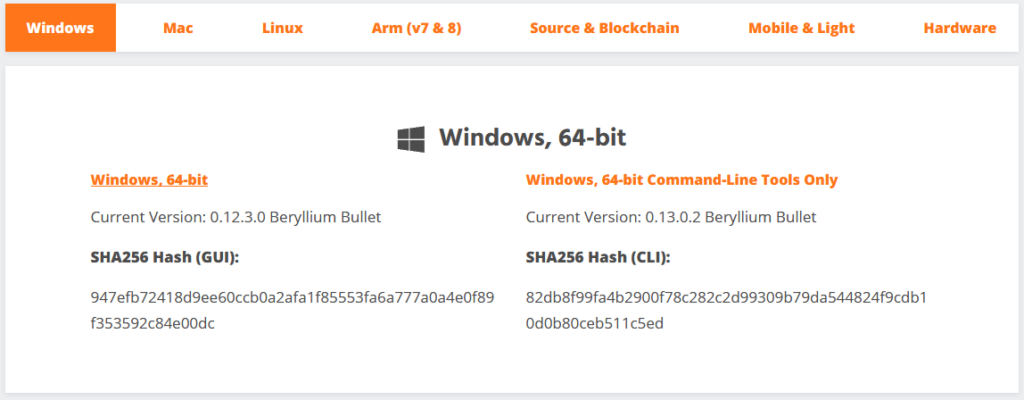
sau
2. GitHub
Link CLI: https://github.com/monero-project/monero/releases
Link GUI: https://github.com/monero-project/monero-gui/releases
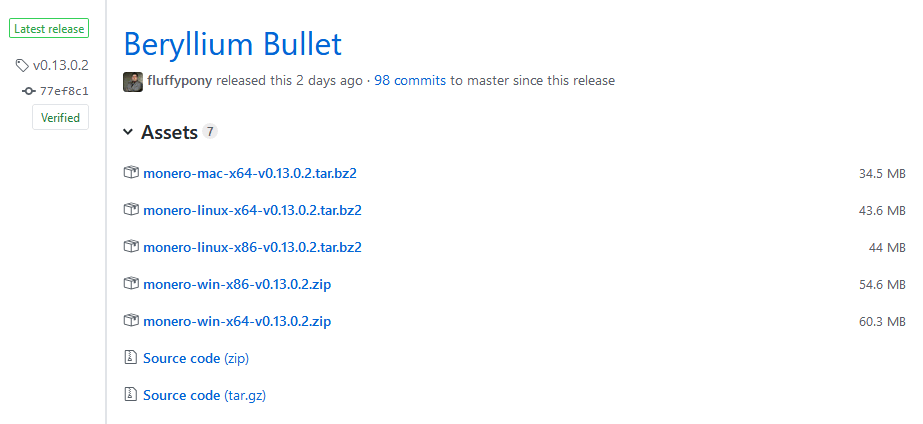
Acum, înainte de descărcare, verificați versiunea curentă a portofelului pe care o utilizați. Dacă aveți deja cea mai recentă versiune, atunci nu trebuie să vă actualizați.
Cum să verificați versiunea de portofel Monero?
Pentru a verifica versiunea portofelului, urmați pașii de mai jos.
Portofel GUI: Deschideți portofelul GUI, accesați fila Setări și derulați în partea de jos. Se va afișa versiunea dvs. de portofel GUI.
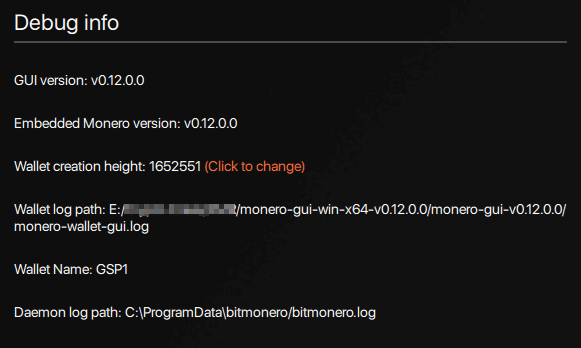
Portofel CLI: În portofelul CLI, trebuie doar să deschideți monero-wallet-cli.exe și va afișa aceste informații. În plus, puteți introduce versiunea care va afișa și versiunea portofelului.

Acum, înainte de a vă actualiza portofelul Monero, există un pas important și anume este backupul portofelului. Pentru a vă efectua backupul portofelului, tot ce aveți nevoie este semința dvs. mnemonică și, dacă nu aveți această cheie de backup sau nu știți cum să faceți backup, urmați acest ghid. Are instrucțiuni pas cu pas despre cum să faceți backup în siguranță GUI și portofelul CLI.
Odată ce copierea de rezervă are succes, accesați linkul de descărcare, alegeți platforma corespunzătoare și descărcați noile binare. Acum extrageți binele și suprascrieți fișierele vechi de portofel cu cele noi. Sau puteți extrage noile fișiere de portofel în orice director doriți.
Notă: Dacă extrageți portofelul CLI în orice alt director, atunci trebuie să copiați fișierele portofel din directorul vechi în cel nou. Dacă extrageți noul dvs. portofel GUI în orice director care vă place, atunci nu trebuie să copiați niciun fișier, deoarece portofelul GUI vă încarcă automat fișierul portofel.
După extracție, rulați fișierul exe, alegeți locația fișierului portofel și introduceți parola.
Asta este! Sunteți în și portofelul dvs. este, de asemenea, actualizat. Blockchain-ul va începe să se sincronizeze de unde ați rămas în portofelul anterior.
Notă: Acest ghid nu se aplică numai versiunii 0.13.0, ci funcționează și cu orice versiuni viitoare.
Dacă vi s-a părut util acest ghid, veți găsi utile și următoarele ghiduri Monero:
- Restabiliți portofelul Monero folosind semințe mnemonice
- Cum să mutați portofelul de la un computer la altul
- Utilizarea nodurilor la distanță în portofelul Monero GUI și CLI
- Cum se schimbă directorul de date Monero blockchain
